İlk olarak programı kurmak için https://www.gimp.org/downloads/ sitesinden indirebiliriz. Bağlantıya tıklayıp indirme işlemine bakalım.
- Siteyi açtığımızda karşımıza iki indirme seçeneği çıkıyor. İlk seçenek torrent yolu ile indirmek için diğeri ise programın .exe dosyasını direkt olarak bilgisayara indirmek için kullanacağız seçenek. Biz ikinci seçenek ile dosyayı bilgisayarımıza indiriyoruz.
- .exe dosyasını indirdikten sonra kurulumu başlatıyoruz. İlk olarak karşımıza dil seçeneği çıkıyor. Dili seçip tamam butonuna bakıyoruz.
- Daha sonra program bize 3 seçenek sunuyor. Bu seçeneklerin ilki kendi isteğimize göre şekillendirerek kurma. İkincisi programın bizim için uygun gördüğü özellikler ile direkt olarak kuracağımız seçenek diğeri de iptal etmek. İlk seçeneğe tıklayarak devam ediyoruz.
- İlerlediğimiz aşamada üç seçenekli bir kurulum bileşeni ile karşılaşıyoruz. Tam, Küçük ve Özel kurulum. Küçük kurulum Kompakt kurulum, Özel kurulum ise seçeneklerini kendimizin seçtiği kuruluma öyle devam ettiğimiz kurulum. Tam kurulum ise programın ise program için gerekli olan tüm seçeneklerin seçili olduğu kurulum. Biz tam kurulum seçeneği ile ileri diyerek devam ediyoruz.
- Önümüze gelen ekranda ise programda hangi dosya türleri ile çalışacağımızı seçiyoruz.Buradaki Tümünü Seç seçeneği hepsini seçmekte, Kullanılmayanı Seç seçeneği ise kullanılmayan türleri seçmektedir. Biz Kullanılmayanı Seç seçeneğine tıklayarak İleri butonuna basıp devam ediyoruz.
- Daha sonra karşımıza çıkan bu sayfada programın masaüstüne bir kısayol eklemek isteyip istemediğimiz soruyor. Biz masaüstü simgesi oluşturu işaretleyip İleri diyerek devam ediyoruz.
- Tüm ayarlamalarımızı yaptık artık kuruluma başlayabiliriz.
- Ve kurulumumuz bitti. Bitti butonuna basarak kurulumu bitirelim.








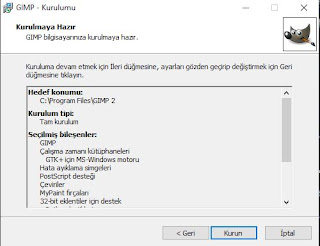


Hiç yorum yok:
Yorum Gönder